Office 365
SUPPORTO > Download Microsoft Office
Come installare OFFICE 365

 Dopo aver effettuato l'acquisto della licenza di OFFICE 365 presso il nostro shop, potrai effettuare l'installazione del software in semplici passi:
Dopo aver effettuato l'acquisto della licenza di OFFICE 365 presso il nostro shop, potrai effettuare l'installazione del software in semplici passi:NB: DISINSTALLARE VECCHIE VERSIONI DI OFFICE DALL' ELENCO DELLE APP INSTALLATE --- SE NON RIESCI A DISINSTALLARE LA VECCHIA VERSIONE PUOI UTILIZZARE L'UTILITY DI MICROSOFT PER RIMUOVERE LE VECCHIE INSTALLAZIONE E POTER INSTALLARE IL NUOVO SOFTWARE ACQUISTATO. ---
STRUMENTO DISINSTALLAZIONE PRODOTTI MICROSOFT
 DIGITA SUL WEB IL LINK PER IL DOWNLOAD -- https://portal.office.com
DIGITA SUL WEB IL LINK PER IL DOWNLOAD -- https://portal.office.com(puoi copiare il link oppure cliccarci sopra per andare direttamente sul portale) dove verrà visualizzata la seguente immagine
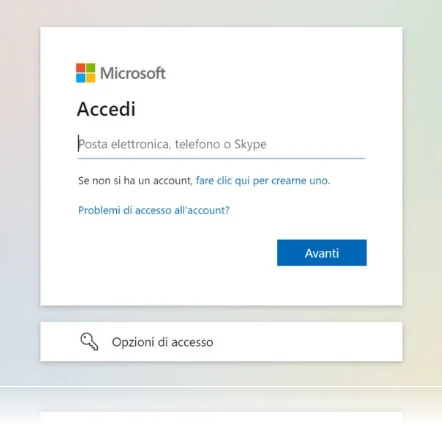

Inserire i dati di accesso forniti dopo l'acquisto (nome utente - password provvisoria*)
*la password verrà cambiata alla prima procedura di installazione
ATTENZIONE: Conservare con cura i dati di accesso per un eventuale installazione del prodotto.

Una volta effettuato l'accesso con le credenziali di attivazione office 365, chiudere tutti i pop up di benvenuto e cliccare sul pulsante in alto a destra (INSTALLA APP) e selezionare la voce (MICROSOFT 365 APP) per effettuare il download del programma di installazione di OFFICE 365 e procedere all'installazione del prodotto.
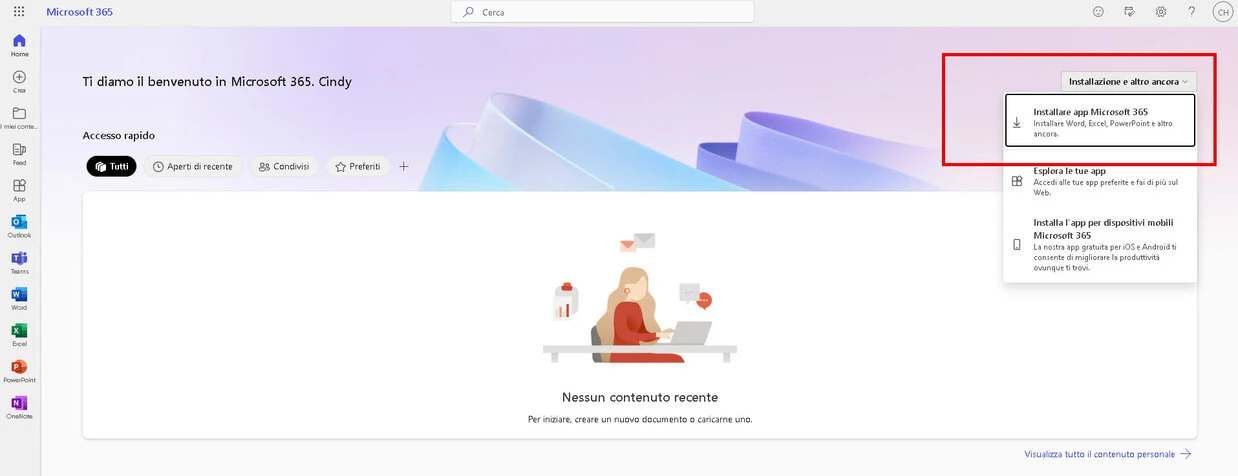

 A installazione effettuata, aprire come programma pilota (es. WORD) ed inserire nuovamente le credenziali di attivazione salvandole nel pc poter usare OFFICE 365.
A installazione effettuata, aprire come programma pilota (es. WORD) ed inserire nuovamente le credenziali di attivazione salvandole nel pc poter usare OFFICE 365.